अटैचमेंट डिस्कवरी iframe वह शुरुआती व्यू होता है जो शिक्षक को Classroom टास्क बनाते समय, ऐड-ऑन खोलते समय दिखता है. अटैचमेंट वह कॉन्टेंट या गतिविधि होती है जिसमें आपको छात्र-छात्राओं को शामिल करना होता है.
कोई शिक्षक, Classroom के कोर्स में जाकर कोई नई पोस्ट बनाता है. उदाहरण के लिए, कोई असाइनमेंट, सूचना या सवाल. इसके बाद, वह ऐड-ऑन ड्रॉप-डाउन सूची से कोई ऐड-ऑन चुनता है. थोड़े समय के लिए (घंटों के क्रम में), Classroom ऐड-ऑन को पोस्ट में अटैचमेंट जोड़ने की अनुमति देता है.
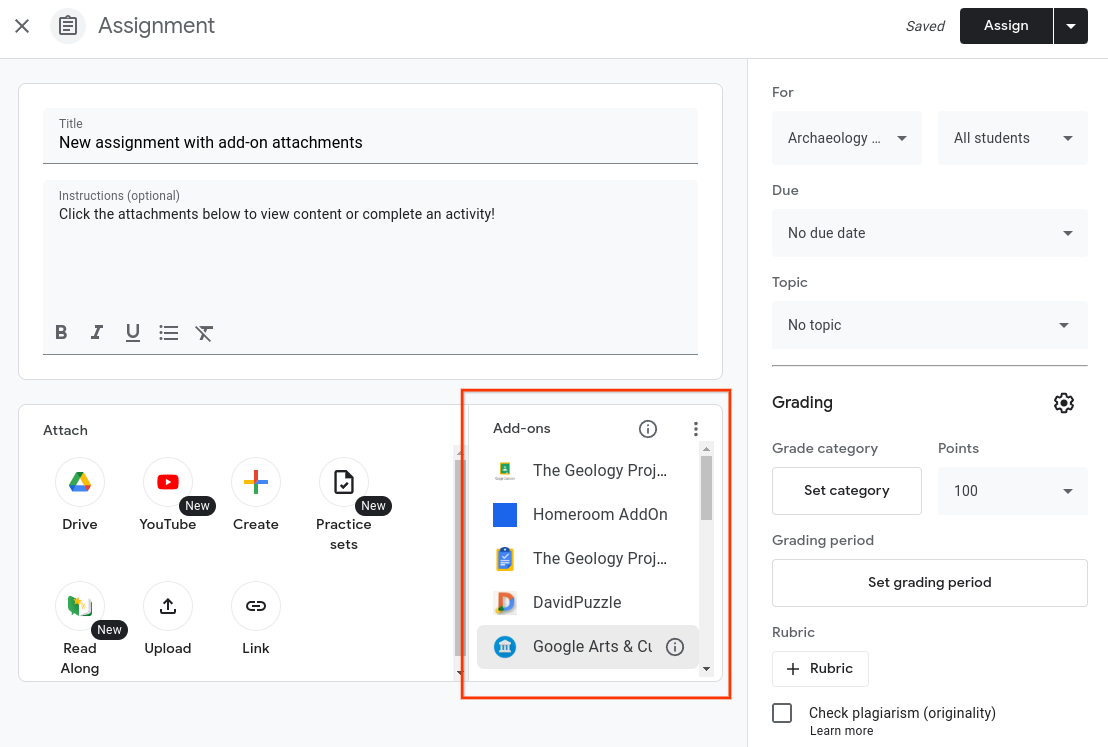 पहली इमेज. असाइनमेंट बनाने का व्यू, जिसमें शिक्षक के पास जोड़ने के लिए उपलब्ध ऐड-ऑन के विकल्प दिख रहे हैं.
पहली इमेज. असाइनमेंट बनाने का व्यू, जिसमें शिक्षक के पास जोड़ने के लिए उपलब्ध ऐड-ऑन के विकल्प दिख रहे हैं.
जब शिक्षक कोई ऐड-ऑन चुन लेते हैं, तब Classroom एक अटैचमेंट डिस्कवरी iframe बनाता है और ऐड-ऑन के लॉन्च यूआरएल को लोड करता है. काम के सभी iframe क्वेरी पैरामीटर, लॉन्च यूआरएल को पास किए जाते हैं.
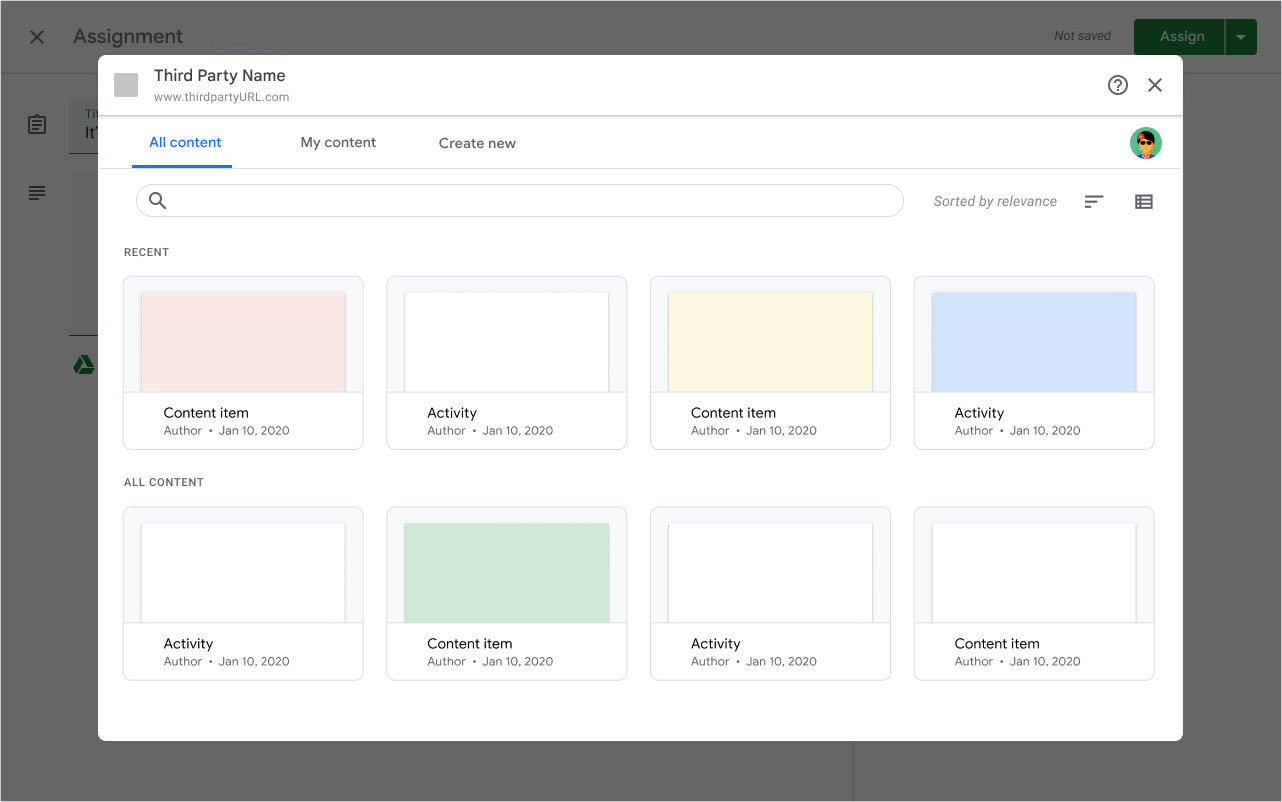
दूसरी इमेज. iframe में अटैचमेंट डिस्कवरी यूज़र इंटरफ़ेस (यूआई) का उदाहरण.
शिक्षक किसी अटैचमेंट को चुनने के लिए, iframe में मौजूद पार्टनर के वेब ऐप्लिकेशन
का इस्तेमाल करता है. यह ऐप्लिकेशन, असाइनमेंट में अटैचमेंट अटैच करने के लिए Classroom API कॉल करता है. जब शिक्षक अटैचमेंट चुन लेता है, तो ऐड-ऑन एक postMessage पेलोड भेजता है. इसमें, iframe को बंद करने का अनुरोध किया जाता है.
इसके बाद, iframe बंद हो जाता है और शिक्षक उन अटैचमेंट को देख सकता है जिनकी झलक देखी जा सकती है या जिन्हें असाइनमेंट से हटाया जा सकता है.
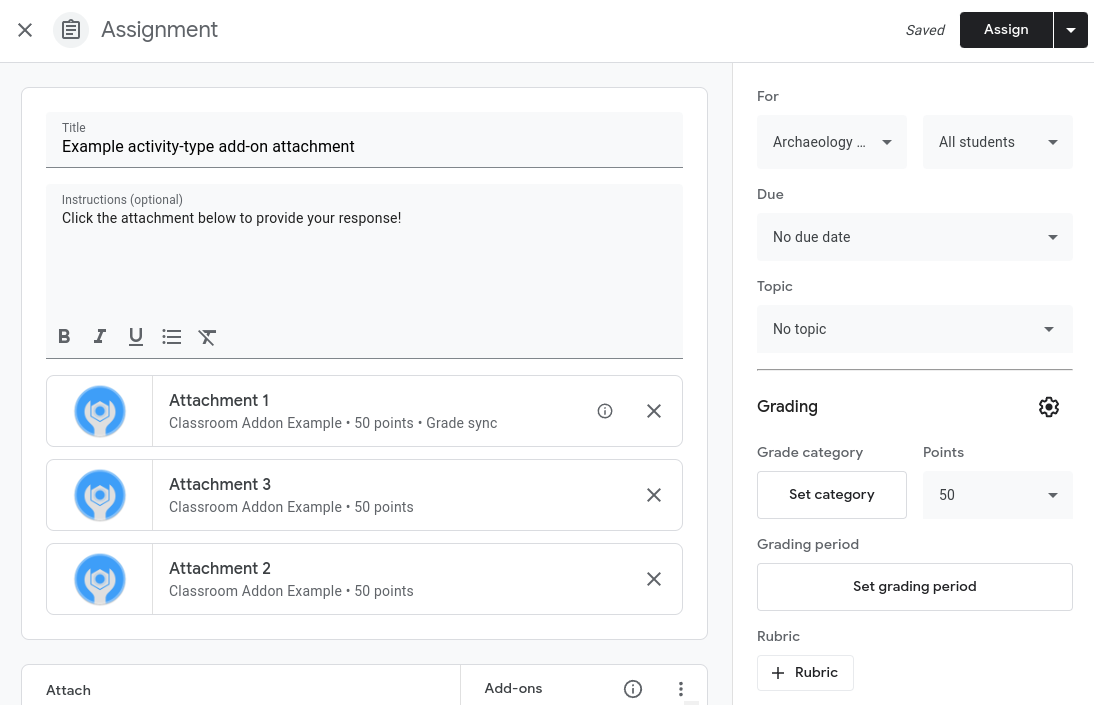
तीसरी इमेज. गतिविधि टाइप के तीन ऐड-ऑन अटैचमेंट के साथ असाइनमेंट बनाने का व्यू.
iframe में यूज़र एक्सपीरियंस से जुड़ी बातें
- पहली बार खोलने पर, ऐड-ऑन शिक्षक को साइन इन करने के लिए कहेगा.
- Classroom API के सभी कॉल के लिए, Google सिंगल साइन-ऑन की ज़रूरत होती है. अगर आपके प्रॉडक्ट के लिए अलग लॉगिन सिस्टम है, तो आपको खाते लिंक करने होंगे.
- शिक्षक को आखिरी विकल्प चुनने से पहले, iframe में अटैचमेंट की झलक देखनी चाहिए.
- शिक्षक, अटैच किया जा सकने वाला कॉन्टेंट खोज सकता है या ब्राउज़ कर सकता है.
- ऐड-ऑन में कई तरह के व्यू दिख सकते हैं. जैसे, हाल ही का कॉन्टेंट, मेरा कॉन्टेंट, और सीखने की कौशल के हिसाब से फ़िल्टर.
- ऐड-ऑन में, iframe में जाकर अटैच किया जा सकने वाला नया आइटम बनाने की सुविधा होनी चाहिए.
यूज़र एक्सपीरियंस से जुड़ी ज़रूरी शर्तों के बारे में ज़्यादा जानकारी के लिए, Classroom के ऐड-ऑन की ज़रूरी शर्तों की चेकलिस्ट देखें.
iframe में लाइसेंस की स्थिति दिखाना
अगर ऐड-ऑन के लिए लाइसेंस की ज़रूरत है और शिक्षक के पास लाइसेंस नहीं है, तो शिक्षक को साफ़ तौर पर यह मैसेज दिखाना ज़रूरी है कि समस्या को ठीक करने के लिए, उसे क्या करना होगा. ऐसा इसलिए किया जाता है, ताकि लाइसेंस से जुड़ी पाबंदियों की वजह से कोई गलतफ़हमी न हो.
हमारा यह भी सुझाव है कि आपका ऐड-ऑन:
- अटैचमेंट डिस्कवरी फ़्रेम में, शिक्षक के लाइसेंस का लेवल दिखाता है.
- लाइसेंस के लेवल पर लगी पाबंदियों की वजह से, शिक्षक के लिए उपलब्ध नहीं होने वाले कॉन्टेंट को छिपाता है या बंद कर देता है.
